Chrome浏览器下载提示“网络连接已断开”怎么办

一、检查网络连接状态
1. 确认设备联网情况:确保电脑或移动设备已正确连接到网络。可以尝试打开其他网页或应用,测试网络是否正常工作。如果其他网络请求也失败,可能是路由器或网络服务存在问题。
2. 重启网络设备:关闭并重新启动路由器和调制解调器,等待设备完全启动后,再尝试下载。这可以清除临时网络故障或设备缓存问题。
3. 切换网络环境:如果可能,尝试从Wi-Fi切换到有线网络,或反之。例如,在电脑上插入网线直接连接路由器,避免无线网络信号不稳定导致的中断。
二、调整浏览器设置
1. 清除浏览器缓存:在Chrome右上角点击三个点图标,选择“设置”>“隐私和安全”>“清除浏览数据”,勾选“缓存的图片和文件”,设置时间范围后点击“清除数据”。缓存文件堆积可能导致下载错误。
2. 关闭安全DNS:进入Chrome设置,找到“隐私与安全”板块,关闭“使用安全DNS”选项。部分用户反映该功能可能导致网络连接异常。
3. 禁用扩展程序:某些浏览器扩展(如广告拦截器)可能干扰下载过程。点击右上角扩展图标,逐个禁用扩展程序,然后重新尝试下载。
三、优化下载任务配置
1. 更改下载存储路径:若默认下载路径所在磁盘空间不足或权限受限,可能导致下载失败。在Chrome设置中修改“下载位置”为有足够空间的文件夹。
2. 暂停并重启下载:对于较大的文件,网络波动可能导致中断。可手动暂停下载任务,等待网络稳定后点击“恢复”继续下载。
3. 限制同时下载任务数:如果同时下载多个文件,可能超出网络带宽或硬件处理能力。建议暂停其他下载任务,集中精力完成当前文件。
四、排查系统与软件问题
1. 更新显卡驱动:显卡驱动过旧可能导致视频或文件下载时的网络适配问题。访问显卡厂商官网下载最新版本驱动并安装。
2. 检查防火墙和杀毒软件:部分安全软件可能误判下载链接为威胁并阻断连接。可暂时关闭防火墙或杀毒软件,将Chrome添加到白名单后再试。
3. 重置网络设置:在Windows系统中,进入“网络和Internet”设置,选择“重置网络”以清除所有网络配置并重启网络服务。
通过以上步骤,通常可以解决Chrome浏览器下载时的“网络连接已断开”问题。若问题持续存在,建议联系网络服务提供商或尝试在其他设备上下载以进一步定位原因。
猜你喜欢
google浏览器多语言切换快速设置及使用
 如何通过Chrome浏览器解决视频播放卡顿问题
如何通过Chrome浏览器解决视频播放卡顿问题
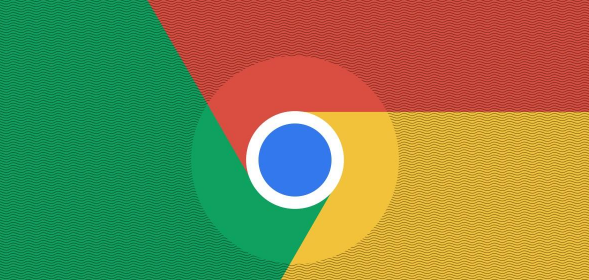 google浏览器官方下载时浏览器崩溃的修复方案
google浏览器官方下载时浏览器崩溃的修复方案
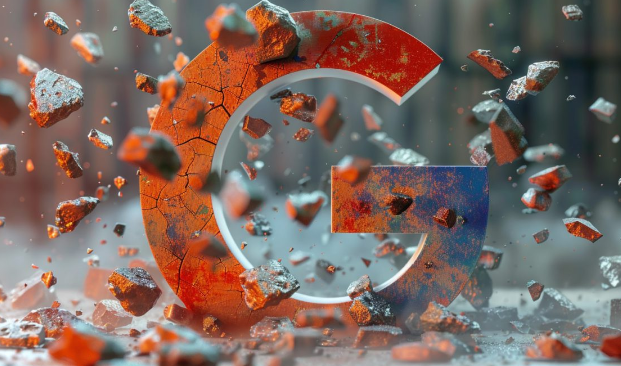 谷歌浏览器如何启用硬件加速优化视频播放体验
谷歌浏览器如何启用硬件加速优化视频播放体验
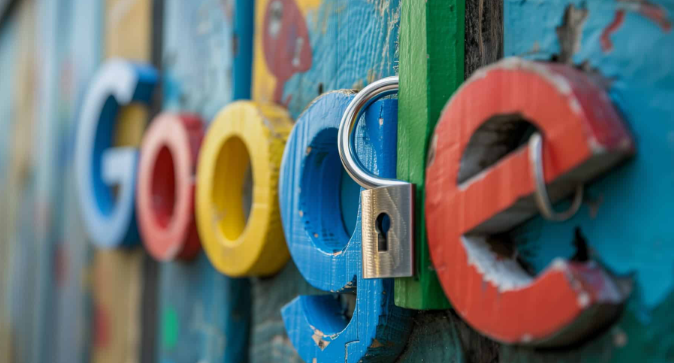

详细介绍google浏览器多语言切换的快速设置方法和使用技巧,满足用户多语种浏览需求。
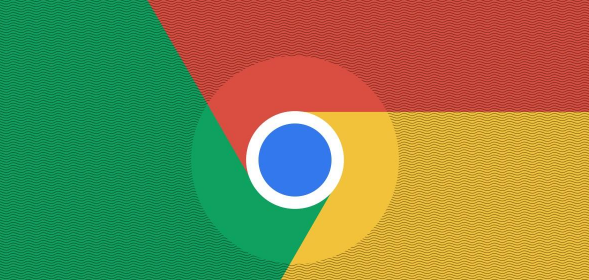
使用Chrome浏览器的优化设置,可以解决视频播放卡顿问题,提升视频观看的流畅度,确保用户享受高质量的观看体验。
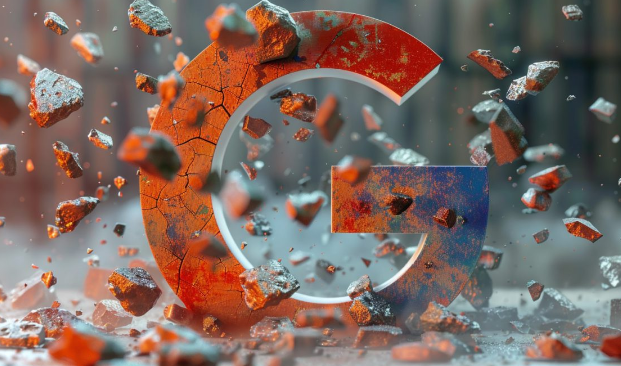
分析google浏览器官方下载时导致浏览器崩溃的原因,提供针对性的修复方案,保障下载过程稳定流畅。
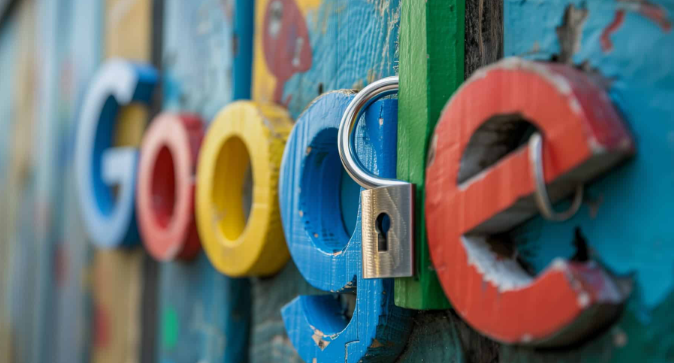
谷歌浏览器开启硬件加速功能能显著提升视频播放流畅度。本文介绍开启步骤及注意事项,帮助用户优化性能,减少播放卡顿,提升观看体验。
